Xem mục lục
KiotViet Sync
Hướng dẫn sử dụng
KiotViet Sync
Hiện nay phần lớn các website bán hàng đều đang sử dụng mã nguồn mở Wordpress kết hợp với phần mở rộng Woocommerce. Nắm bắt được nhu cầu đó, KiotViet đã xây dựng và phát triển sản phẩm KiotViet Sync nhằm hỗ trợ khách hàng có nhu cầu sử dụng Wordpress làm website bán hàng.
- KiotViet Sync là phần mở rộng cho Wordpress, có chức năng đồng bộ tự động thông tin sản phẩm, thông tin đơn hàng giữa KiotViet và Wordpress.
- Giúp khách hàng nhanh chóng có một website bán hàng với đầy đủ các mặt hàng đã có trên gian hàng KiotViet.
- Giúp khách hàng quản lý tập trung thông tin sản phẩm, đơn hàng, khách hàng ngay trên KiotViet.
Người dùng cần có:
- Website sử dụng mã nguồn mở Wordpress version 4.9 trở lên.
- Đã cài sẵn phần mở rộng Woocommerce.
- PHP 7.0 trở lên.
- Đã có sẵn gian hàng tại KiotViet.
- Trên trang quản trị của website, bạn kích Plugins (1) -> chọn Add New (2) -> tìm kiếm theo Keyword: KiotViet Sync (3) -> kích Install Now (4) để cài đặt tính năng đồng bộ
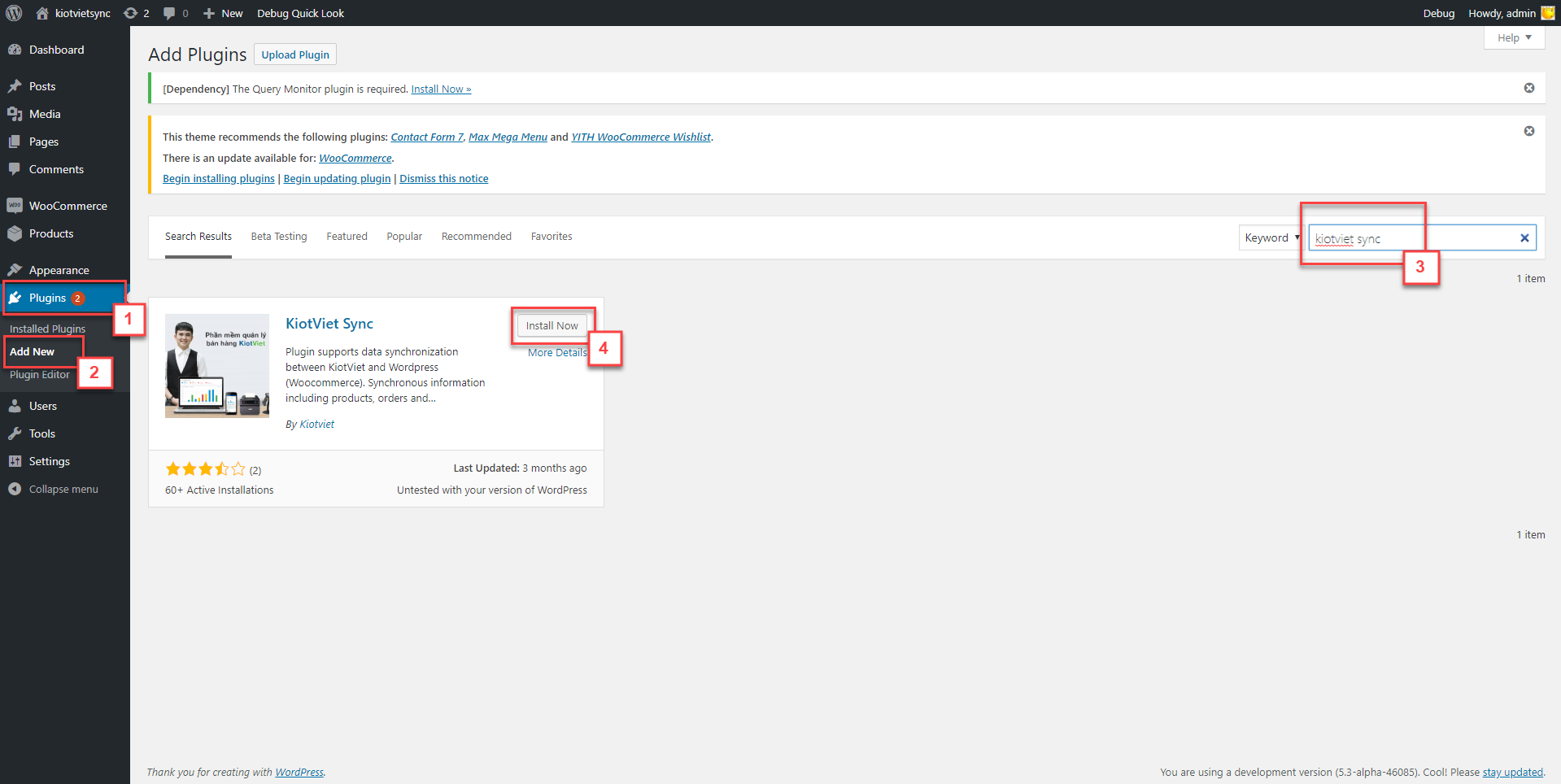
- Bạn tiếp tục kích Active (5)
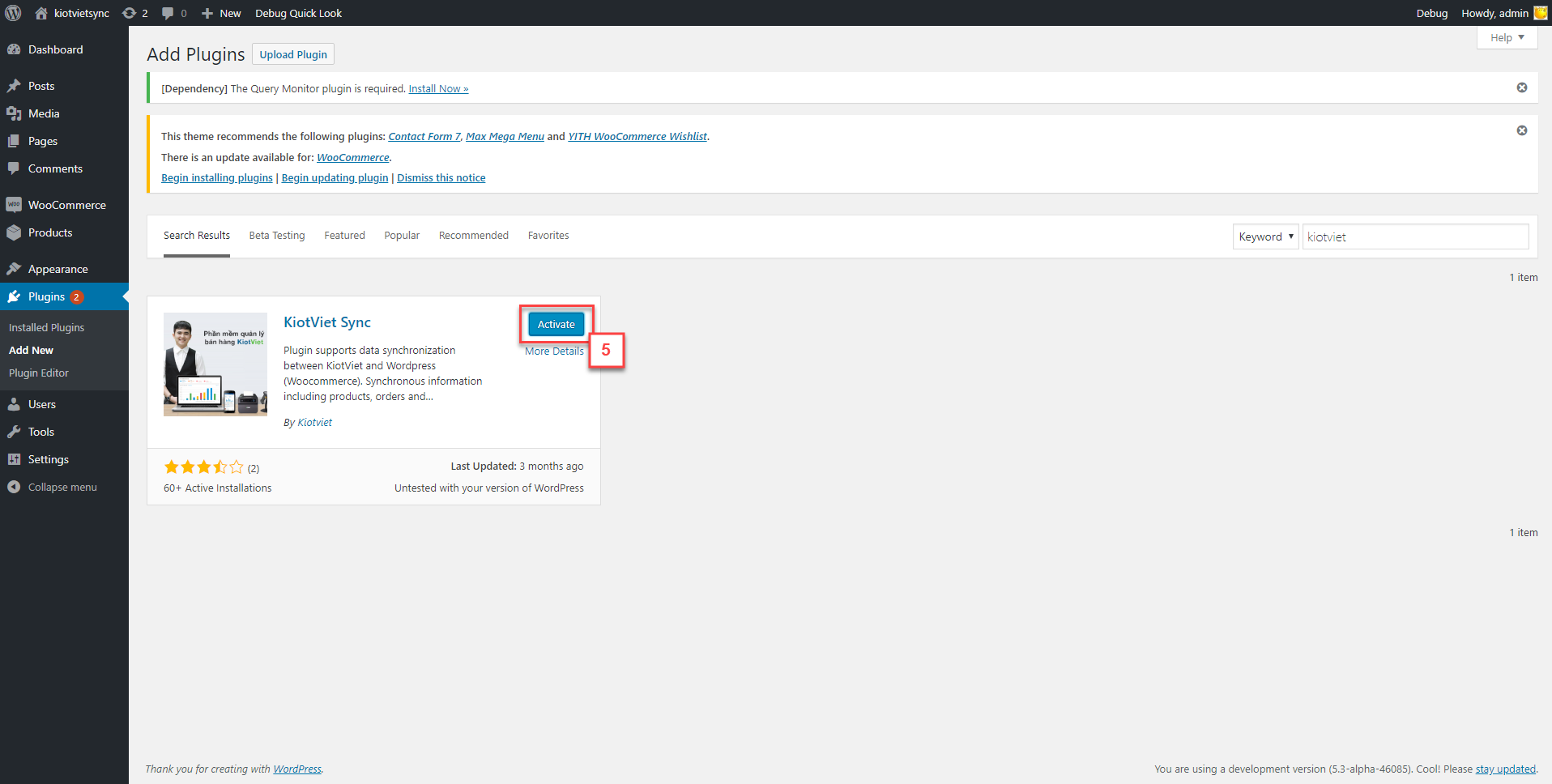
- Màn hình sau khi cài đặt thành công như sau:
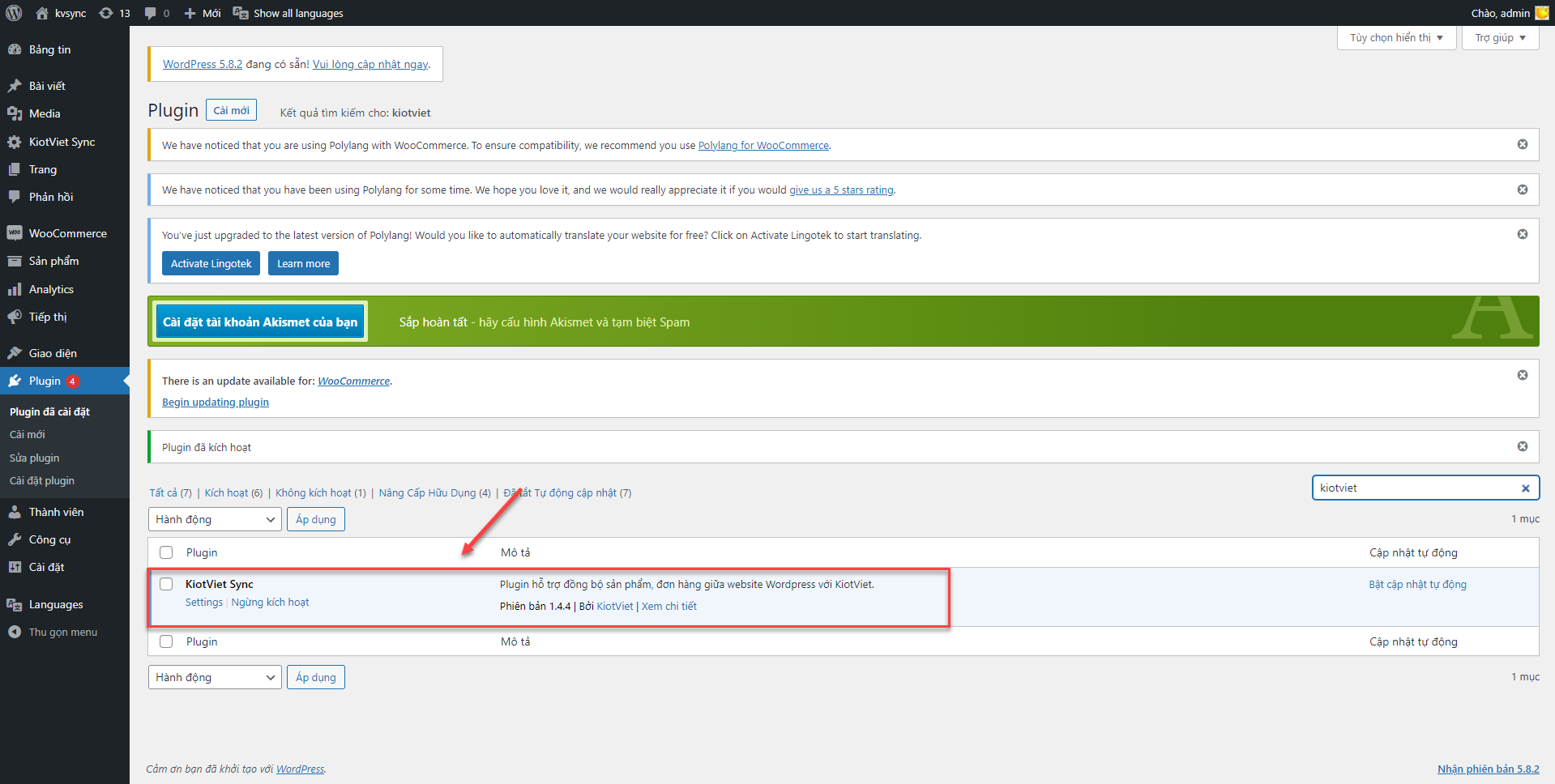
- Sau khi bạn đã cài đặt plugin thành công, trên trang quản trị, bạn kích chọn KiotViet Sync (1)
- Bạn điền các thông tin số kết nối (2) tương ứng của gian hàng KiotViet bao gồm:
- Địa chỉ truy cập cửa hàng: tương ứng với Tên kết nối trên KiotViet
- Client ID: tương ứng với Client ID trên KiotViet
- Mã bảo mật: tương ứng với Mã bảo mật trên KiotViet
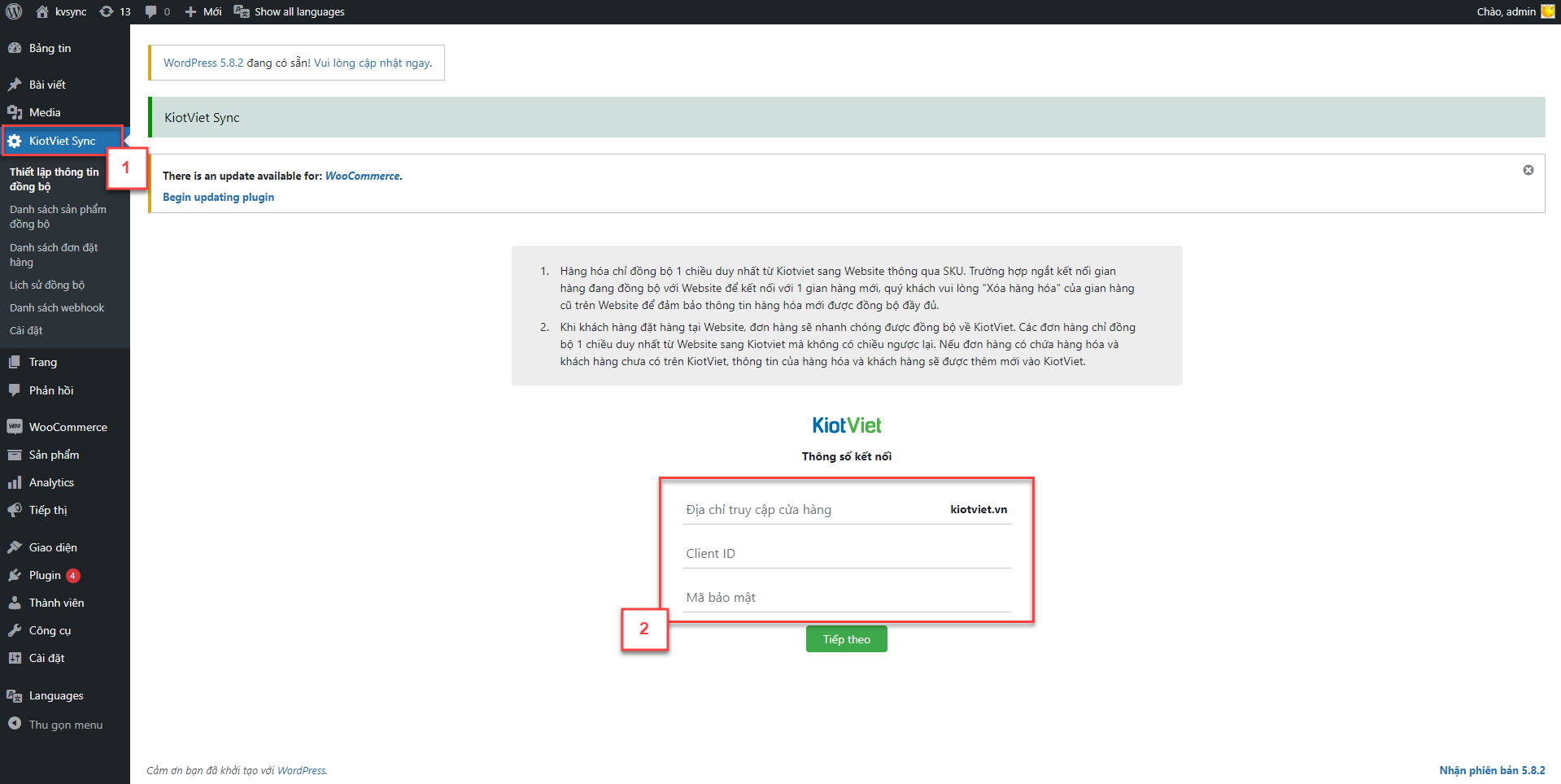
- Cách lấy thông tin từ gian hàng KiotViet
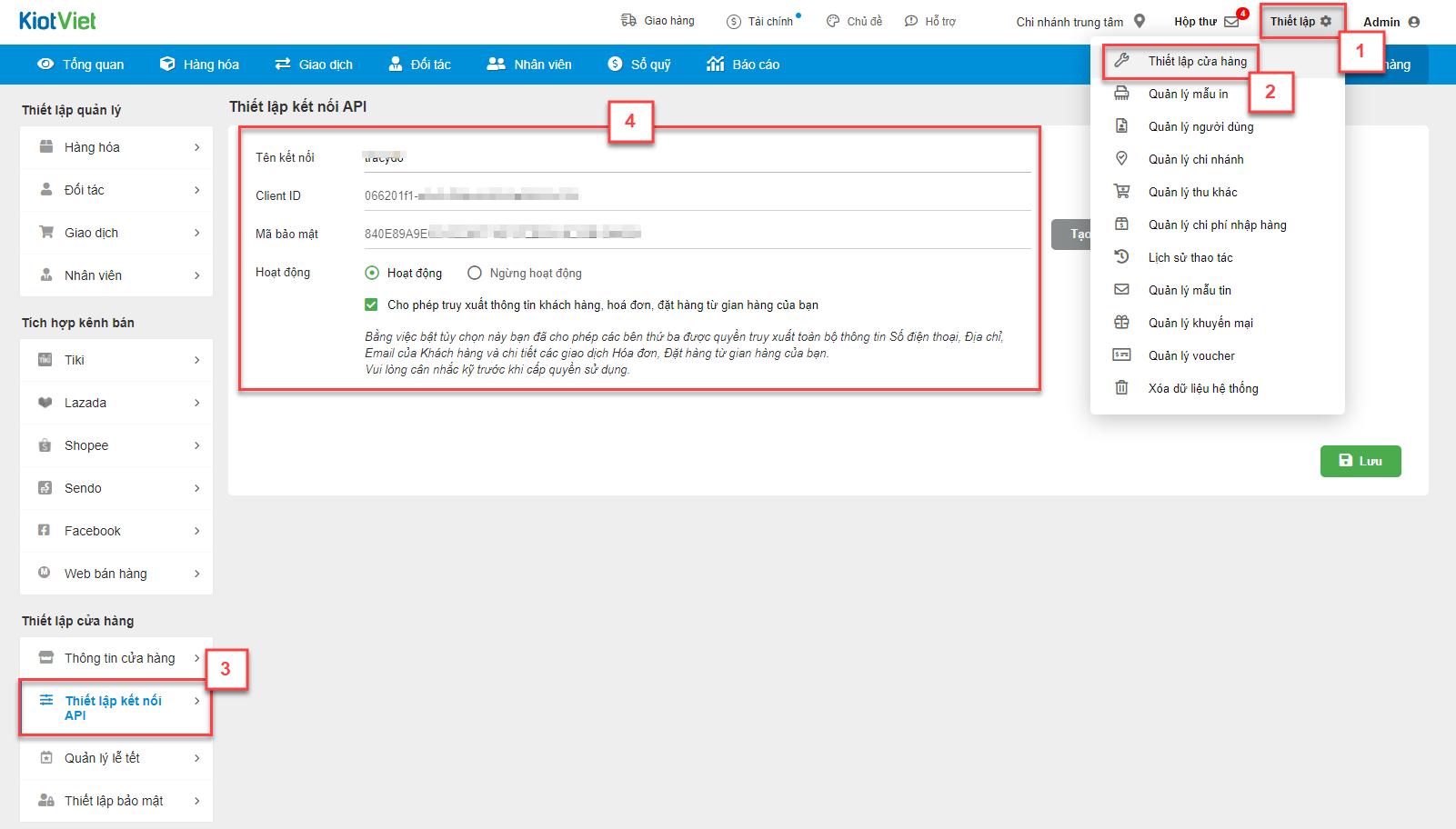
- Bạn kích Tiếp theo (3)
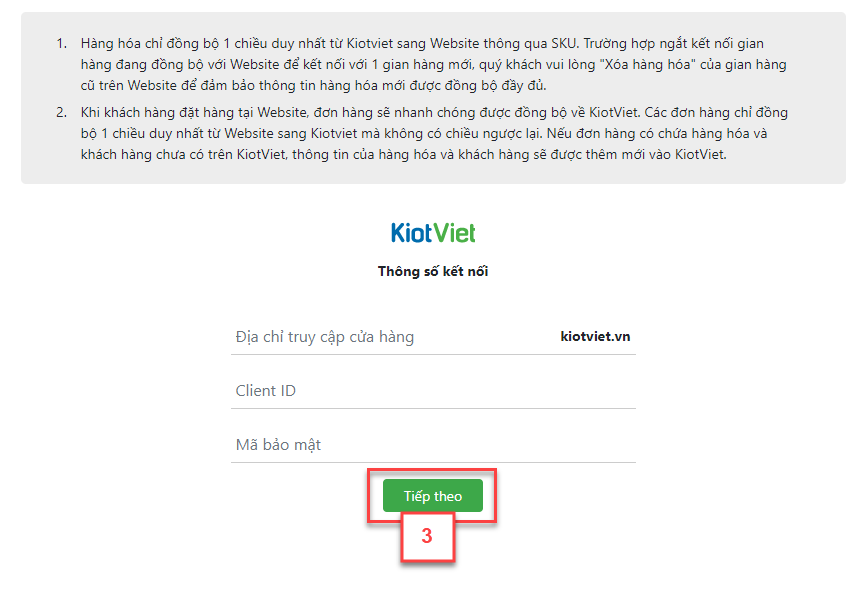
- Bạn chọn Chi nhánh đồng bộ sản phẩm (4) -> chọn Tiếp tục (5)
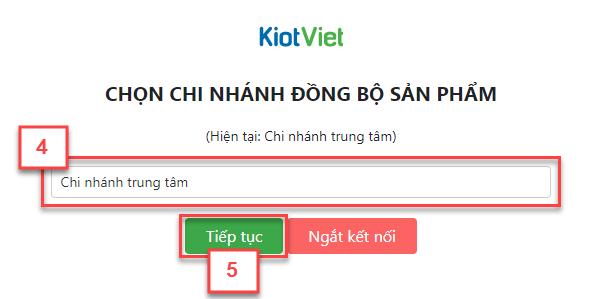
- Màn hình Lấy dữ liệu từ KiotViet hiện lên
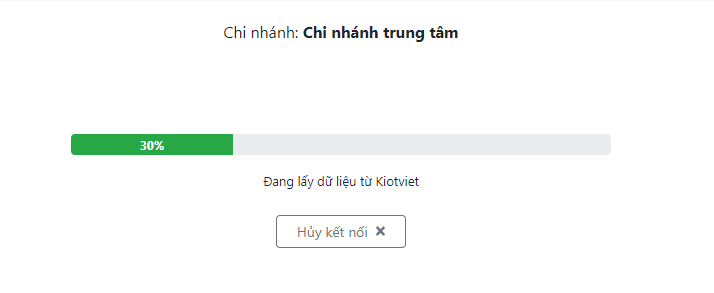
- Nếu bạn Hủy kết nối hệ thống sẽ hiển thị pop-up Xóa thông tin xác nhận trước khi bạn quay về màn hình Thông số kết nối ban đầu.
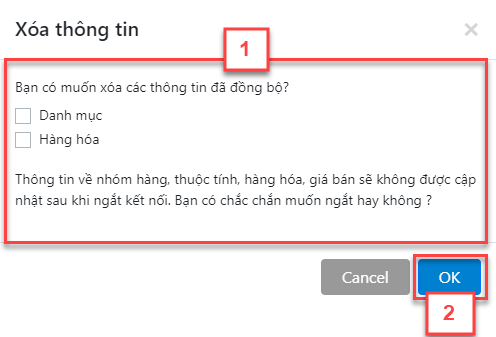
- Sau khi nhập các thông tin kết nối ở màn hình Thông số kết nối, hệ thống tự động chuyển sang màn hình Hàng hóa (1) chứa các thông tin:
- Danh mục hàng hóa tương ứng với gian hàng KiotViet (2)
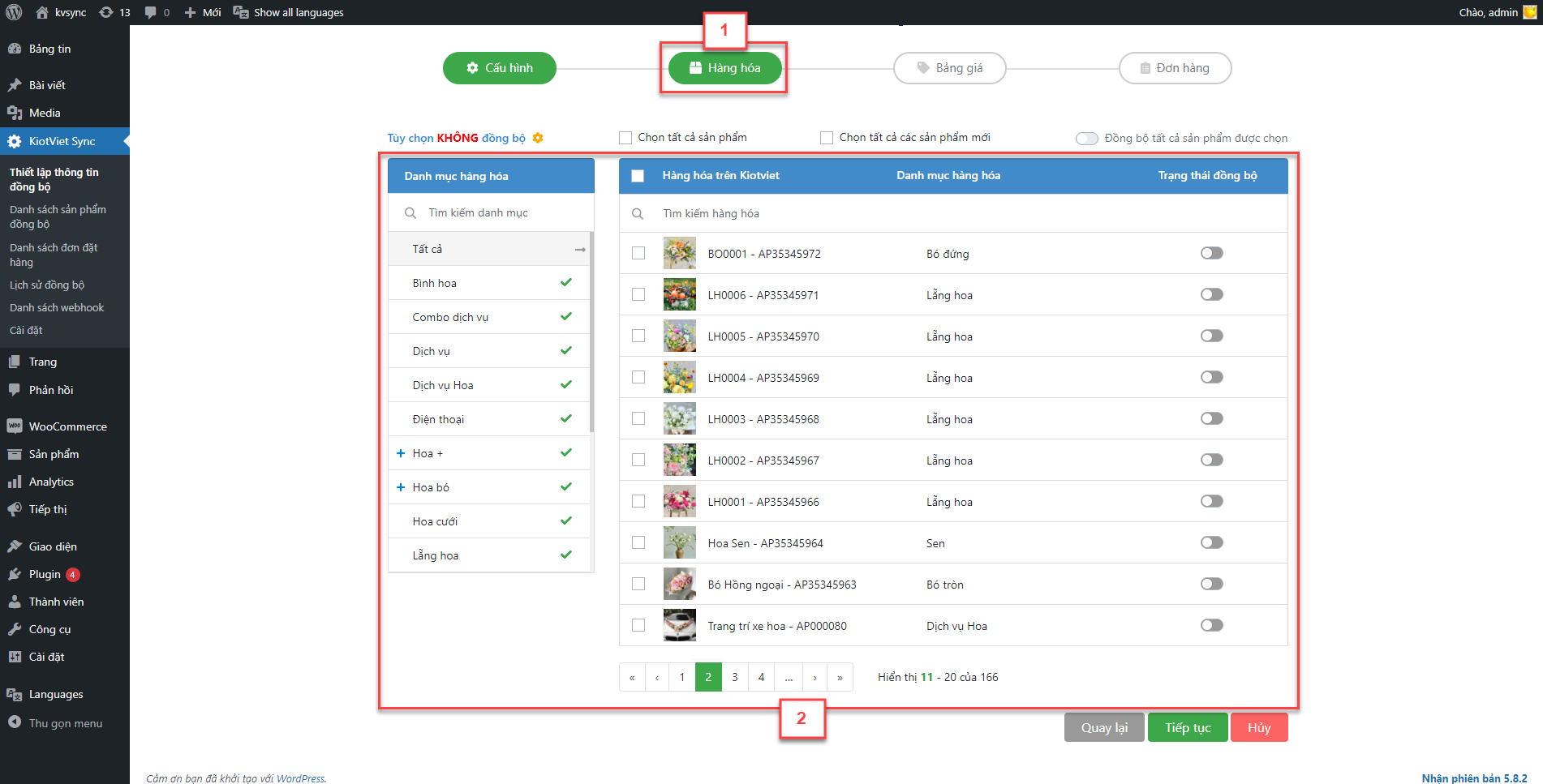
- Bạn có thể Tìm kiếm theo danh mục (3) hoặc theo hàng hóa (4) hoặc kích chọn nhanh hàng hóa trong danh mục cần đồng bộ khi kích vào biểu tượng ![]() (5)
(5)
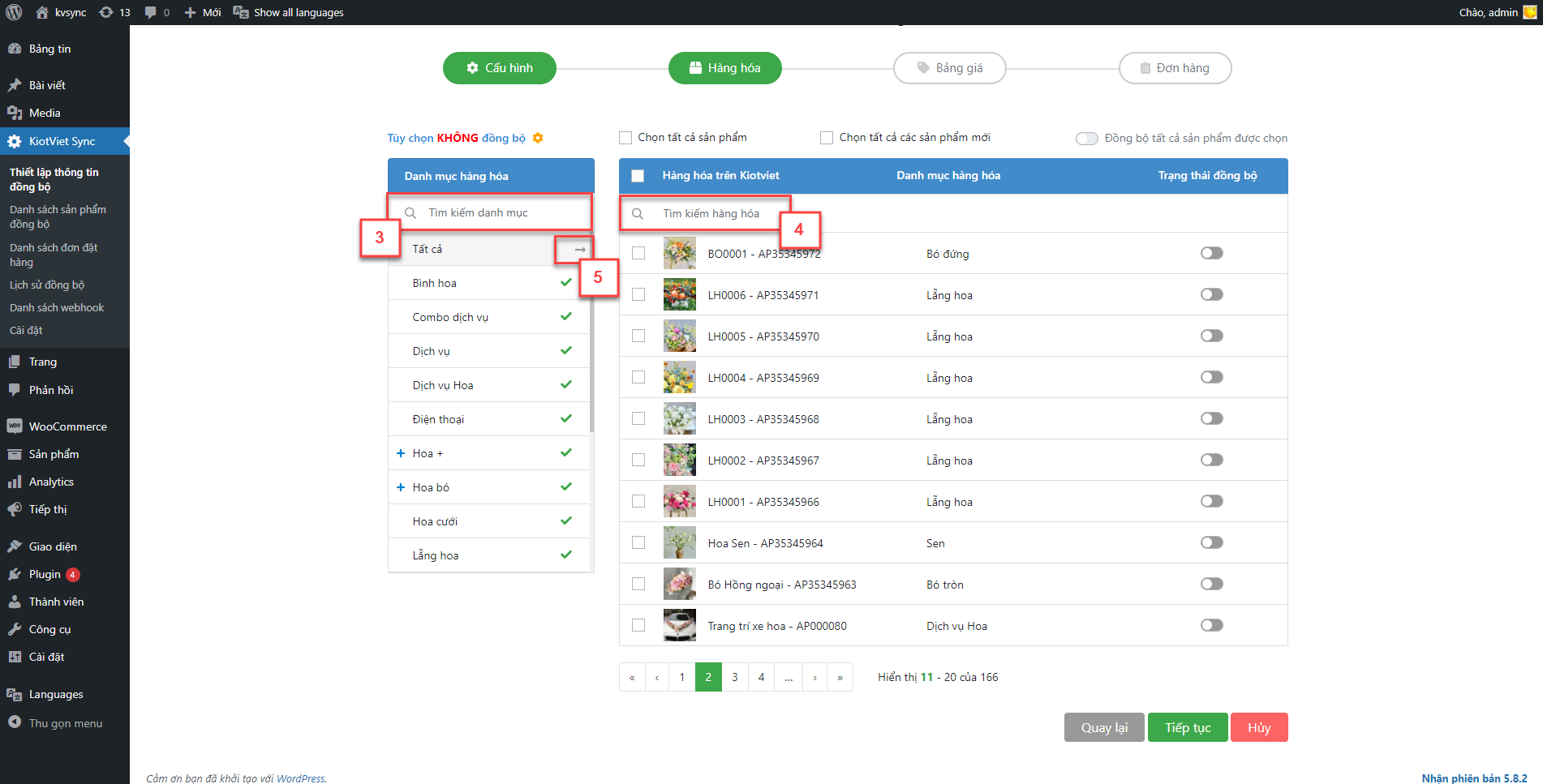
- Bật/tắt trạng thái đồng bộ hàng hóa từ gian hàng KiotViet:
- Bạn bật sáng
 nếu muốn đồng bộ hàng hóa lên website
nếu muốn đồng bộ hàng hóa lên website - Tắt
 nếu bạn không muốn đồng bộ hàng hóa lên website
nếu bạn không muốn đồng bộ hàng hóa lên website- Thao tác trên từng hàng hóa
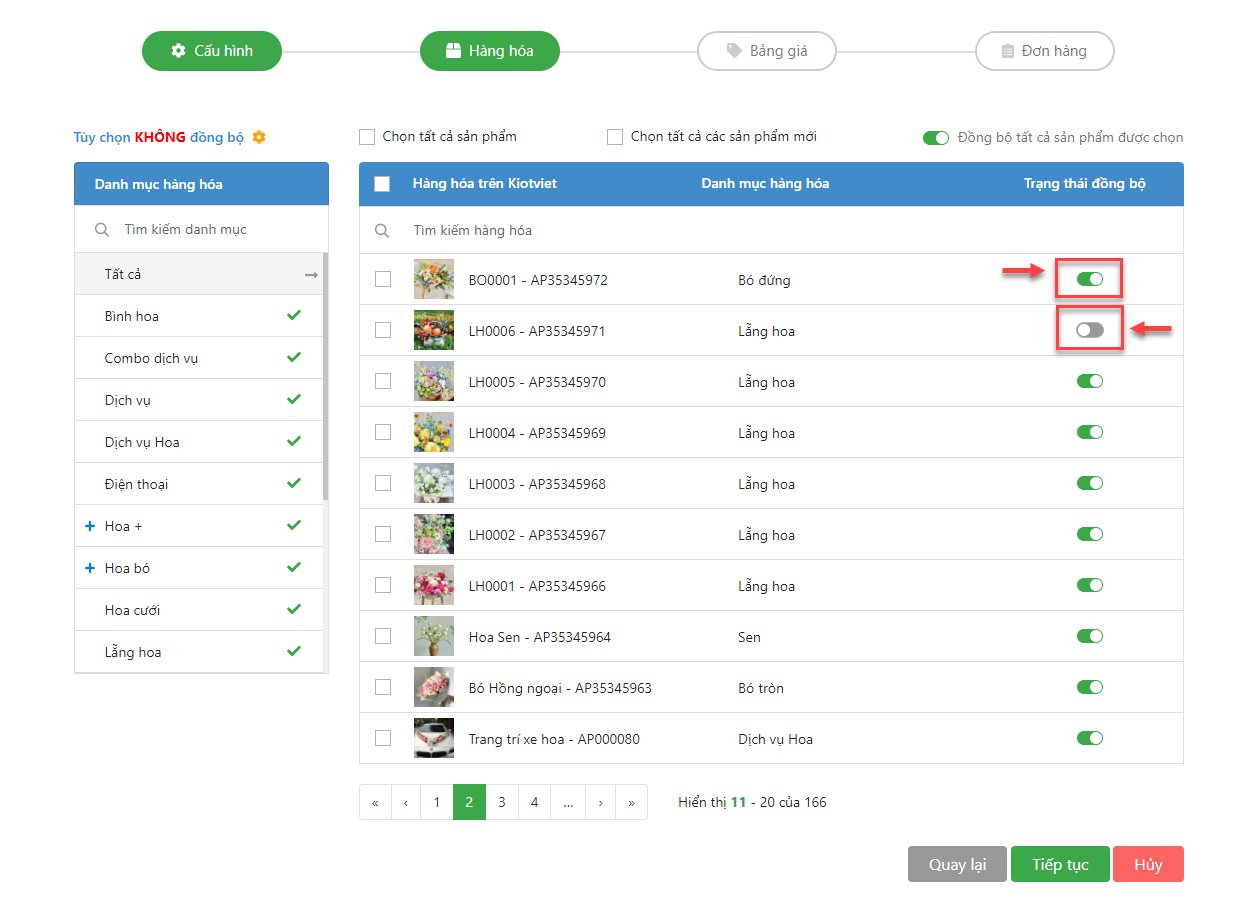
- Thao tác trên hàng loạt hàng hóa, bạn có thể tích chọn theo 1 trong các lựa chọn -> bật Đồng bộ tất cả sản phẩm được chọn
- Chọn tất cả các sản phẩm (1)
- Chọn sản phẩm theo trang (2)
- Chọn tất cả các sản phẩm mới (3) để đồng bộ các sản phẩm chưa được đồng bộ.
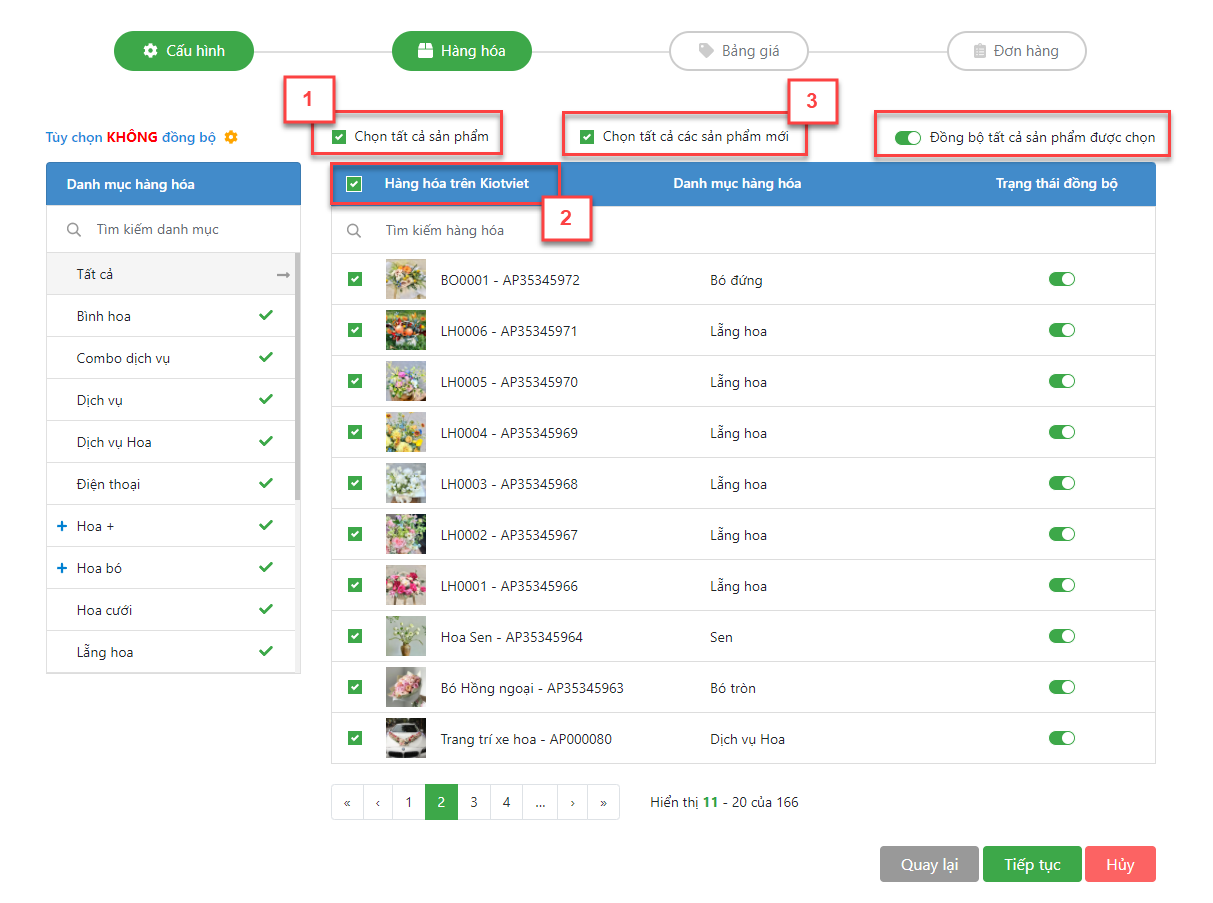
- Ngoài ra, bạn có thể lựa chọn Tùy chọn KHÔNG đồng bộ để thiết lập các Thông tin KHÔNG được phép thay đổi khi cập nhật sản phẩm trên Kiotviet khi kích chọn biểu tượng ![]() để cấu hình
để cấu hình
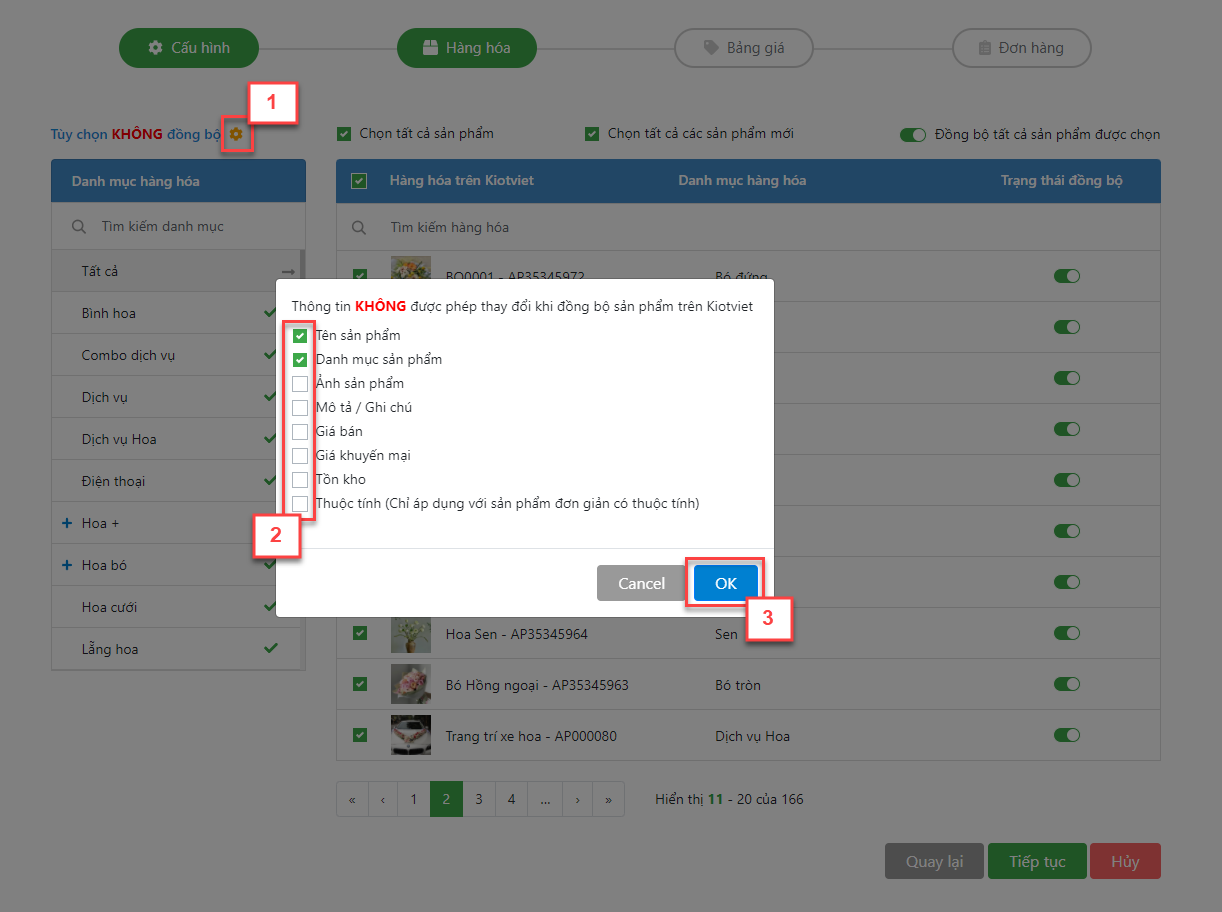
- Bạn kích Tiếp tục để thực hiện tiến trình đồng bộ hàng hóa
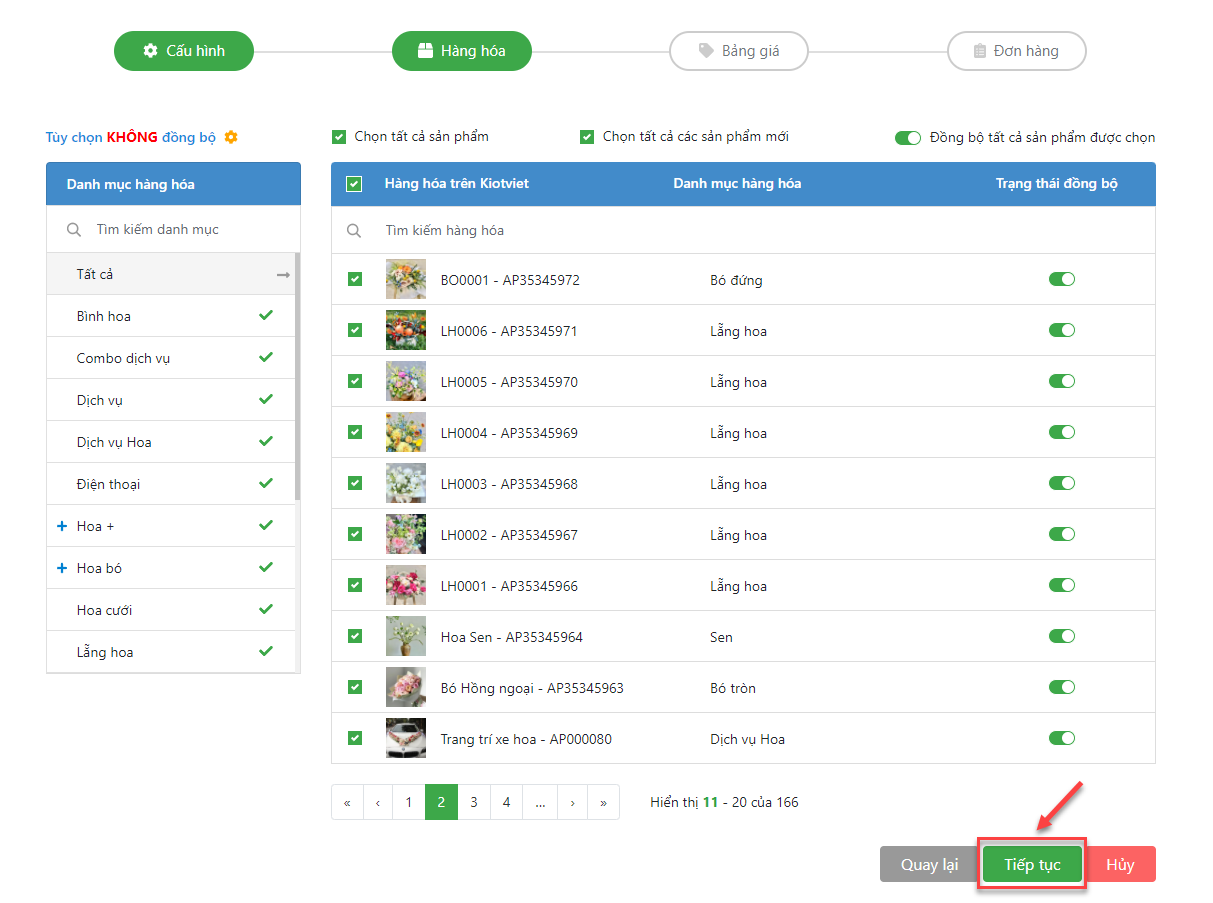
- Sau khi đồng bộ hàng hóa xong, hệ thống sẽ chuyển sang màn hình Bảng giá (1), bạn chọn thông tin Giá bán và Giá khuyến mại của Danh sách bảng giá trên KiotViet tương ứng cần đồng bộ với Giá bán và giá khuyến mại tại website (2) -> kích Tiếp tục (3) để thực hiện tiến trình đồng bộ.
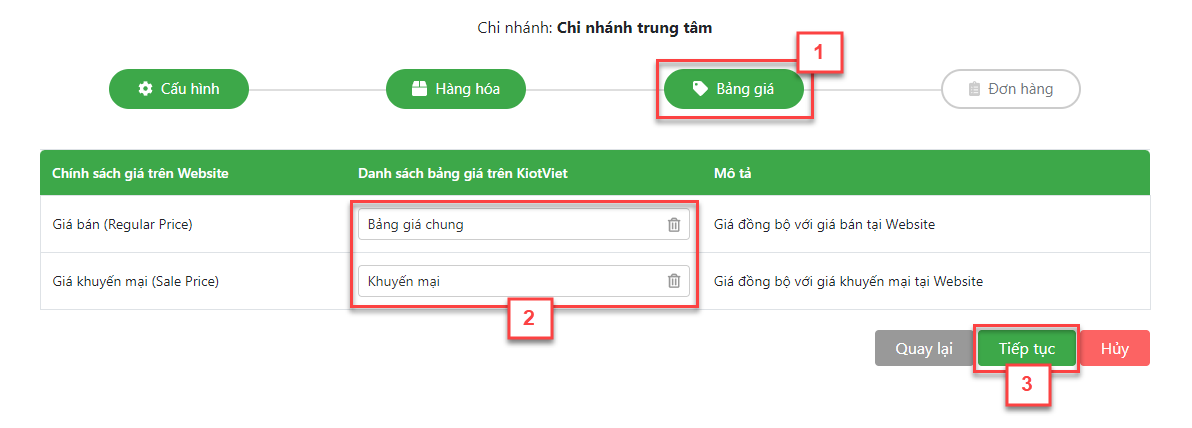
- Lưu ý:
- Hệ thống không bắt buộc chọn bảng giá và chỉ hiển thị danh sách những bảng giá đang hoạt động và còn hiệu lực trên KiotViet.
- Giá bán: hệ thống mặc định hiển thị Bảng giá chung trên KiotViet, bạn có thể chọn lại.
- Giá trong bảng giá khuyến mại phải nhỏ hơn hoặc bằng bảng giá bán.
- Bảng giá bán và bảng giá khuyến mại không được trùng nhau.
- Website sẽ đồng bộ thông tin bảng giá từ KiotViet nếu bảng giá được cập nhật hoặc ngừng hoạt động, cụ thể:
- Đồng bộ khi bảng giá cập nhật trên KiotViet
- Nếu bảng giá được thay đổi do thay đổi giá của hàng hóa, thông tin sẽ được cập nhật qua Webhook về Web Product.
- Đồng bộ khi bảng giá bị ngừng hoạt động trên KiotViet
- Nếu ngừng hoạt động bảng giá đang đồng bộ với Giá khuyến mại:
- Hàng hóa trên website sẽ chỉ hiển thị Giá bán.
- Nếu ngừng hoạt động bảng giá đang đồng bộ với Giá bán:
- Hàng hóa trên website sẽ hiển thị bảng giá chung
- Nếu ngừng hoạt động bảng giá đang đồng bộ với Giá khuyến mại:
- Đồng bộ khi bảng giá cập nhật trên KiotViet
- Sau khi đồng bộ bảng giá xong, hệ thống sẽ chuyển sang màn hình Đơn hàng (1), bạn chọn thông tin Chi nhánh đồng bộ đơn hàng và Chi nhánh đồng bộ đơn đặt hàng trên KiotViet (2) -> kích Tiếp tục (3) để thực hiện tiến trình đồng bộ.
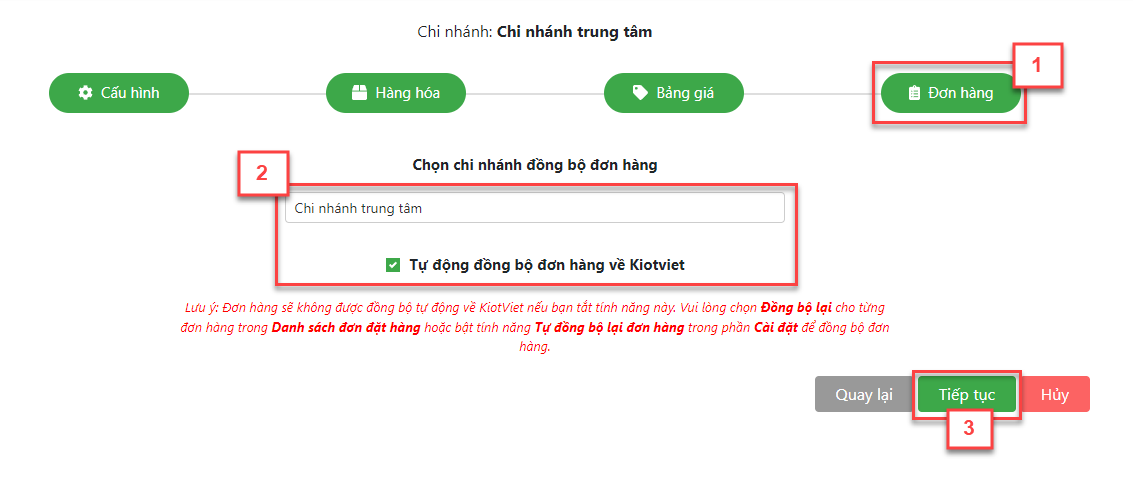
- Bạn có thể lựa chọn Tự động chuyển đơn đặt hàng về Kiotviet hay không, cụ thể:
- Tích nếu muốn tự động đồng bộ đơn đặt hàng về chi nhánh đã chọn trên KiotViet.
- Không tích nếu bạn muốn đồng bộ thủ công cho từng đơn hàng. Thao tác đồng bộ thủ công được thực hiện trong Danh sách đơn đặt hàng, bạn kích Đồng bộ lại trên chi tiết của từng đơn.
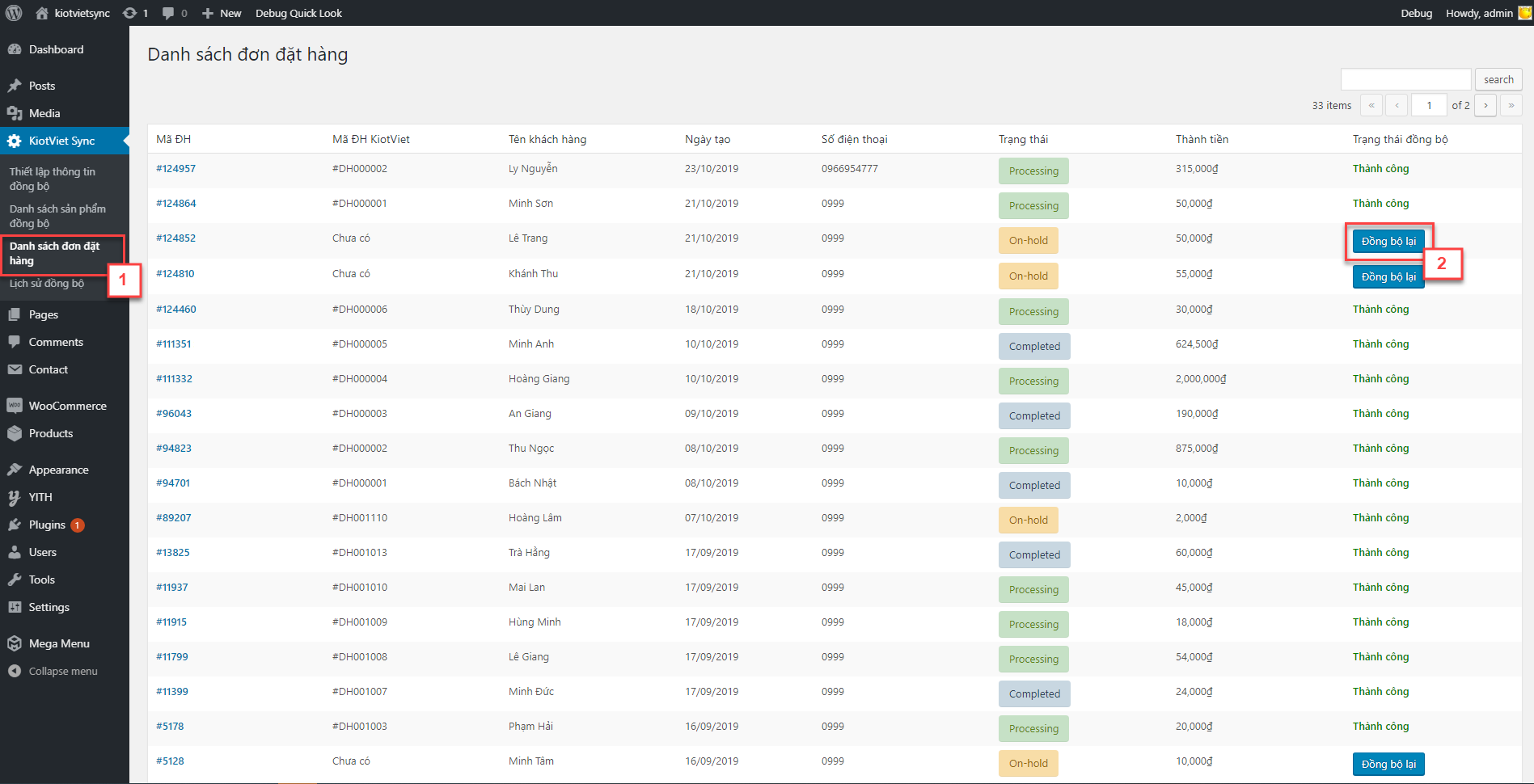
- Sau khi đồng bộ thành công, hệ thống sẽ hiển thị thông tin
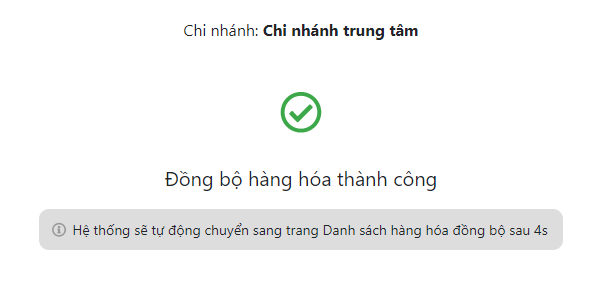
- Sau khi đồng bộ thành công theo các thiết lập trên, hệ thống chuyển sang màn hình Danh sách sản phẩm
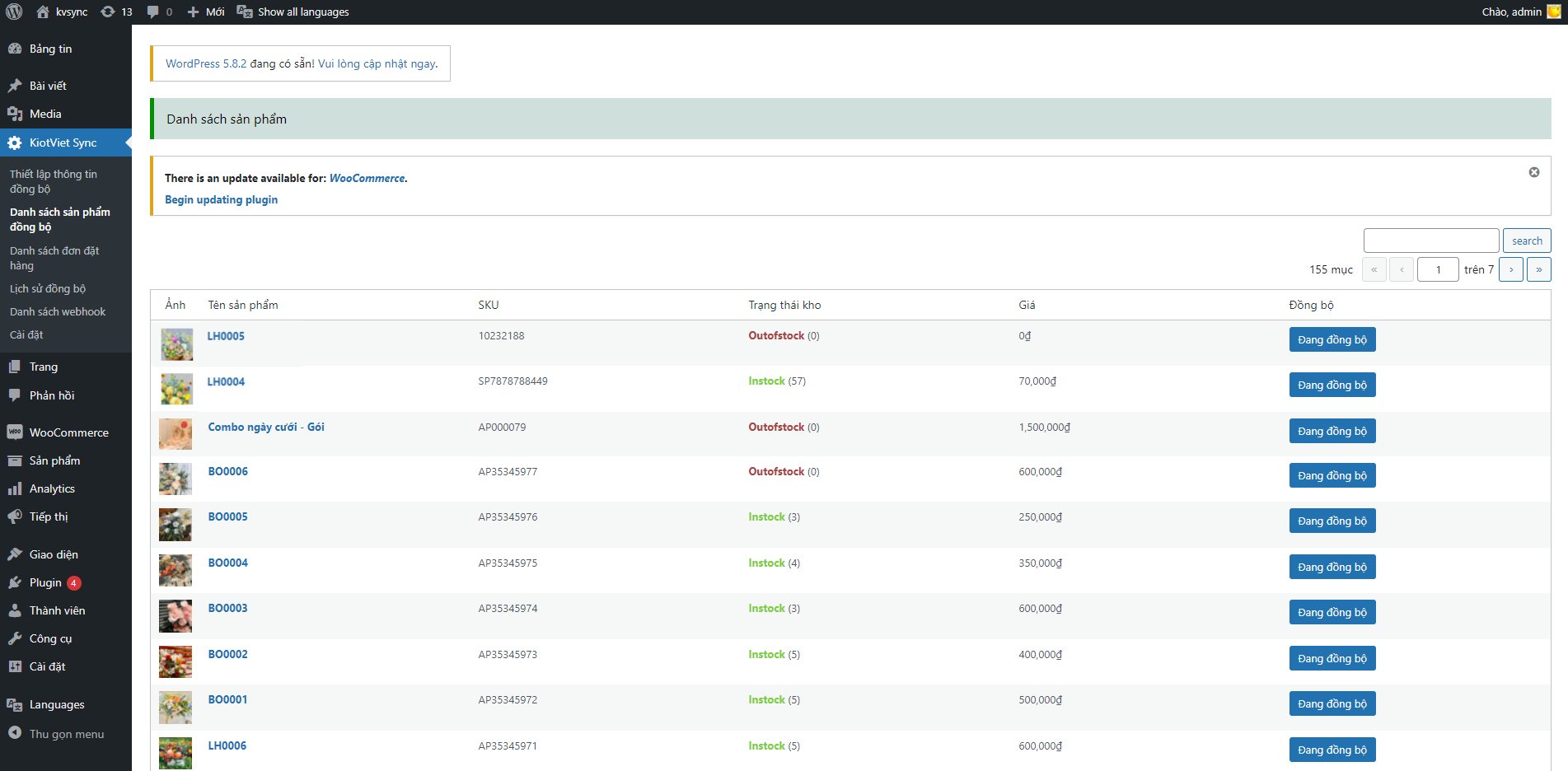
- Trong danh sách sản phẩm, hệ thống hiển thị 2 loại hàng hóa bao gồm:
- Hàng hóa đồng bộ từ KiotViet.
- Hàng hóa được tạo trực tiếp từ tài khoản admin website.
- Lưu ý về thông tin đồng bộ tồn kho hàng hóa:
- Trường hợp hàng hóa trên KiotViet là hàng hóa thông thường: Khi đồng bộ lên website sẽ hiển thị dưới dạng Simple product, có quản lý tồn kho.
- Trường hợp hàng hóa trên KiotViet là hàng hóa dịch vụ: Đồng bộ lên website như hàng hóa thông thường (không quản lý tồn kho và trạng thái = Còn hàng).
- Trường hợp hàng hóa trên KiotViet là hàng hóa serial/imei, lô – hạn sử dụng: Đồng bộ lên website như hàng hóa thông thường (không đồng bộ mã serial/imei, lô – hạn sử dụng), có quản lý tồn kho.
- Trường hợp hàng hóa có đơn vị tính: mỗi đơn vị tính là 1 hàng hóa riêng biệt trên website.
- Trường hợp hàng hóa trên KiotViet là hàng hóa cùng loại: Những hàng hóa này khi đồng bộ lên website sẽ được hiển thị dưới dạng biến thể Variation product.
- Tên: chỉ hiển thị tên Master, không bao gồm biến thể.

- Ví dụ: Sản phẩm: Áo Polo có thuộc tính là Màu đỏ và Size S (xuất hiện hàng hóa trên KiotViet là Áo Polo - Đỏ - S).
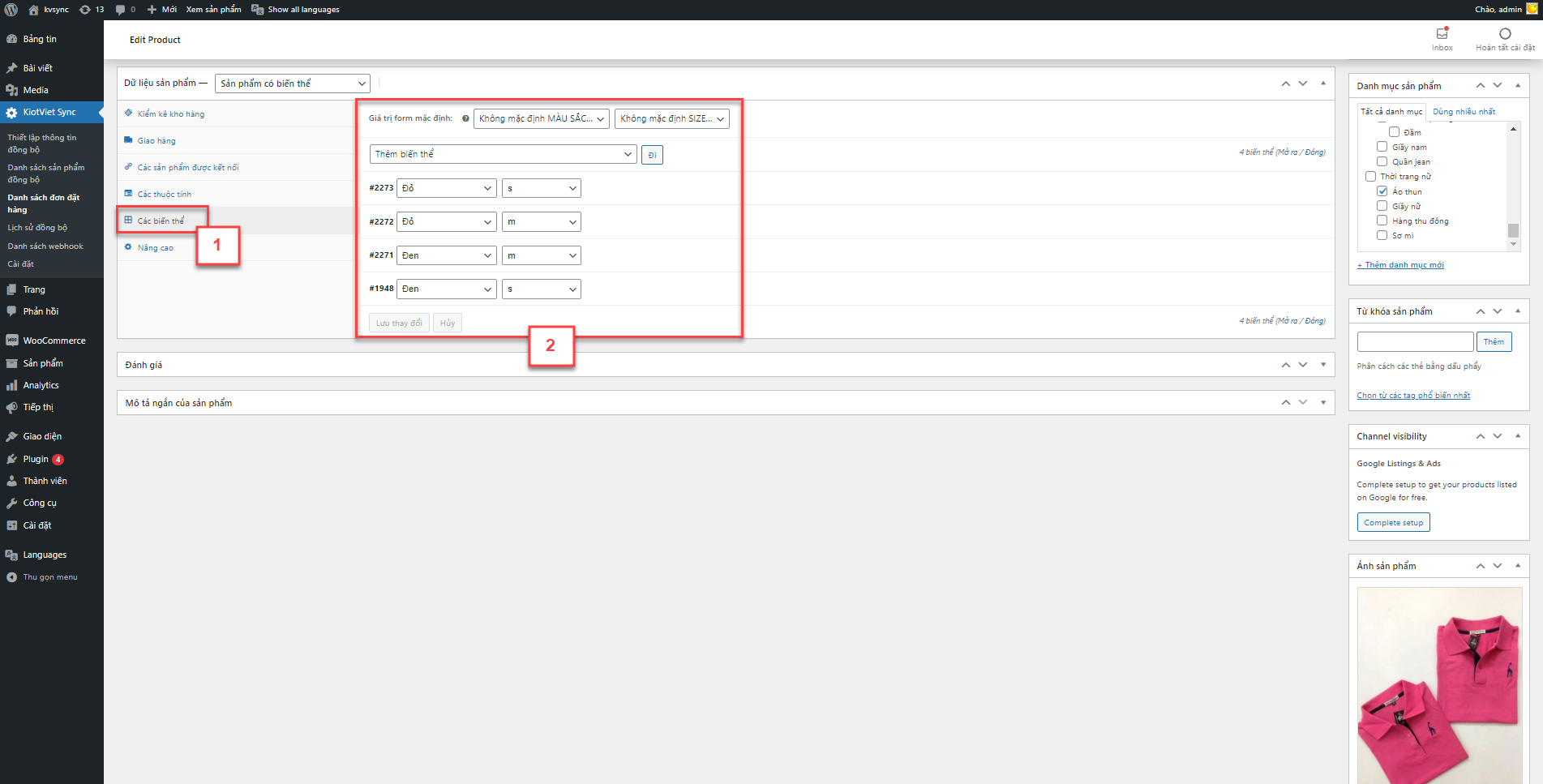
- Sau khi đồng bộ sang Web Product, hàng hóa sẽ là Áo Polo và ở chi tiết hàng hóa mới hiển thị Màu Đỏ, Size S
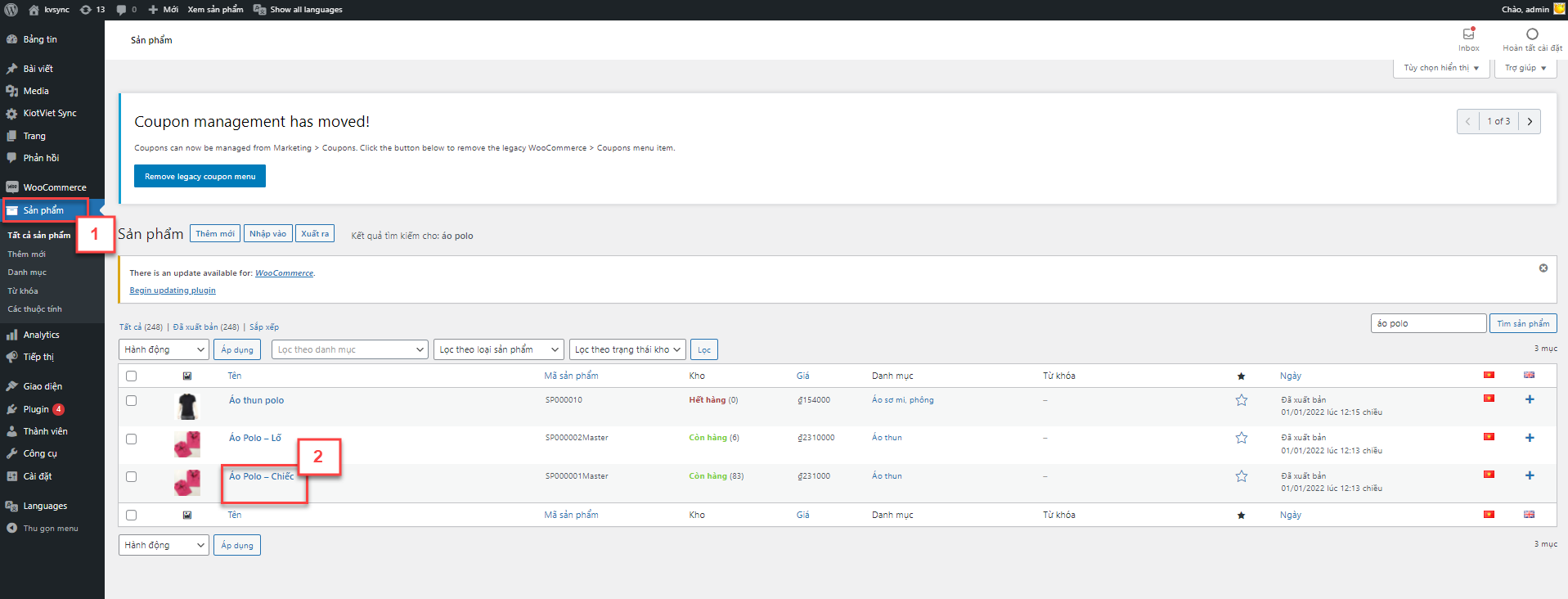
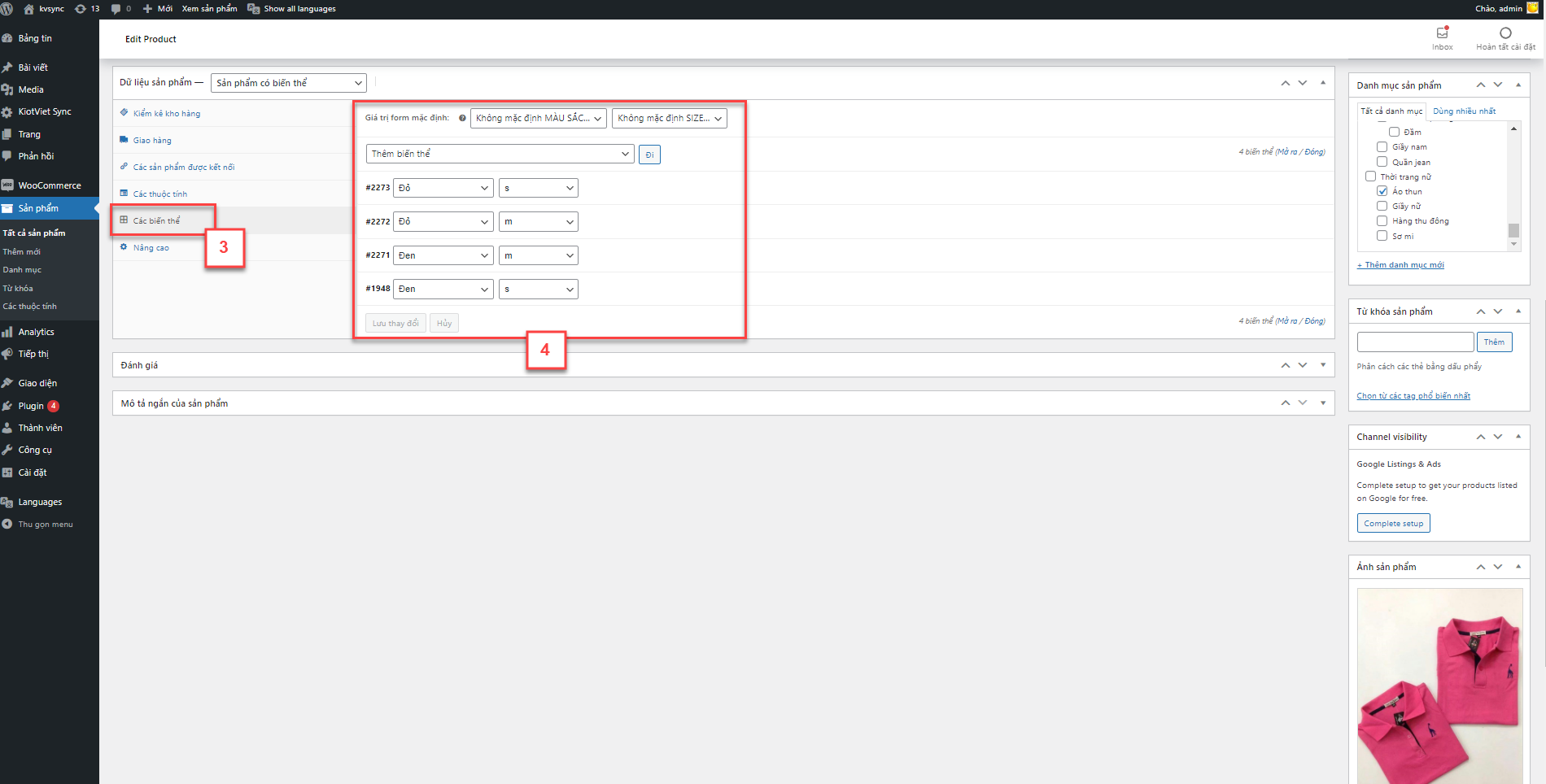
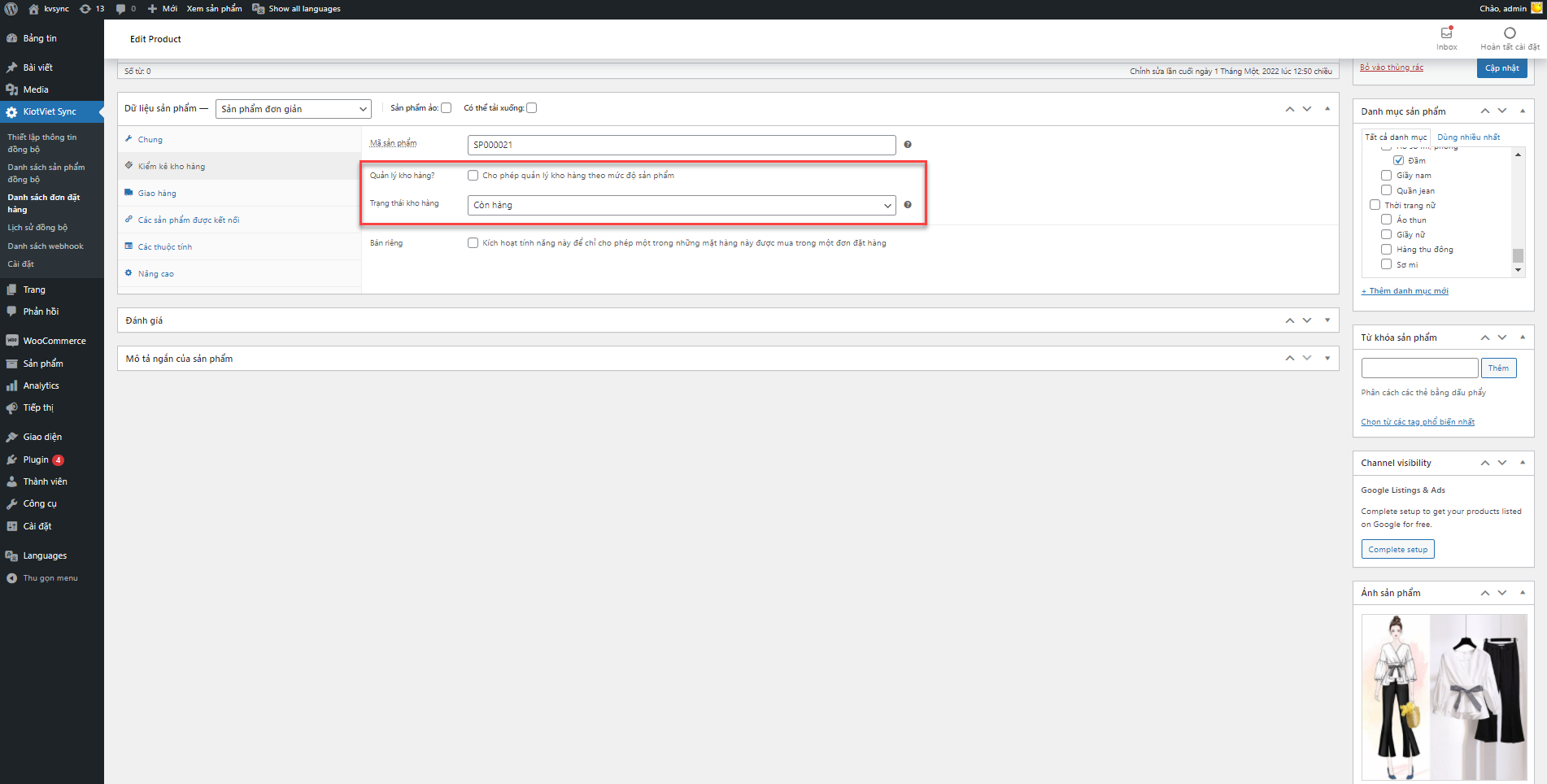
- Bạn có thể quản lý thông tin đơn đặt hàng trong Danh sách đơn đặt hàng
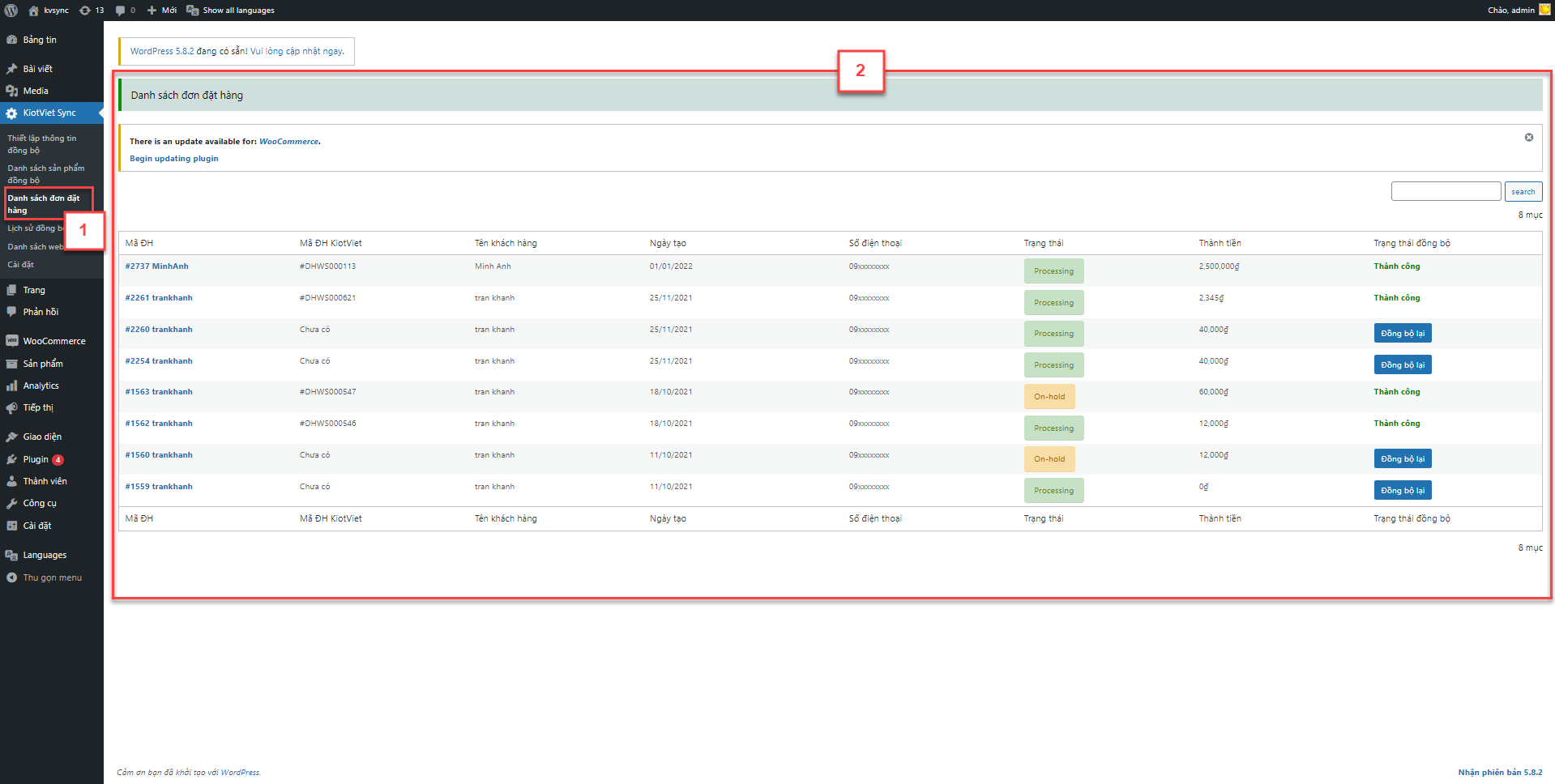
- Bạn kích vào Mã ĐH (3) để xem thông tin chi tiết (4)
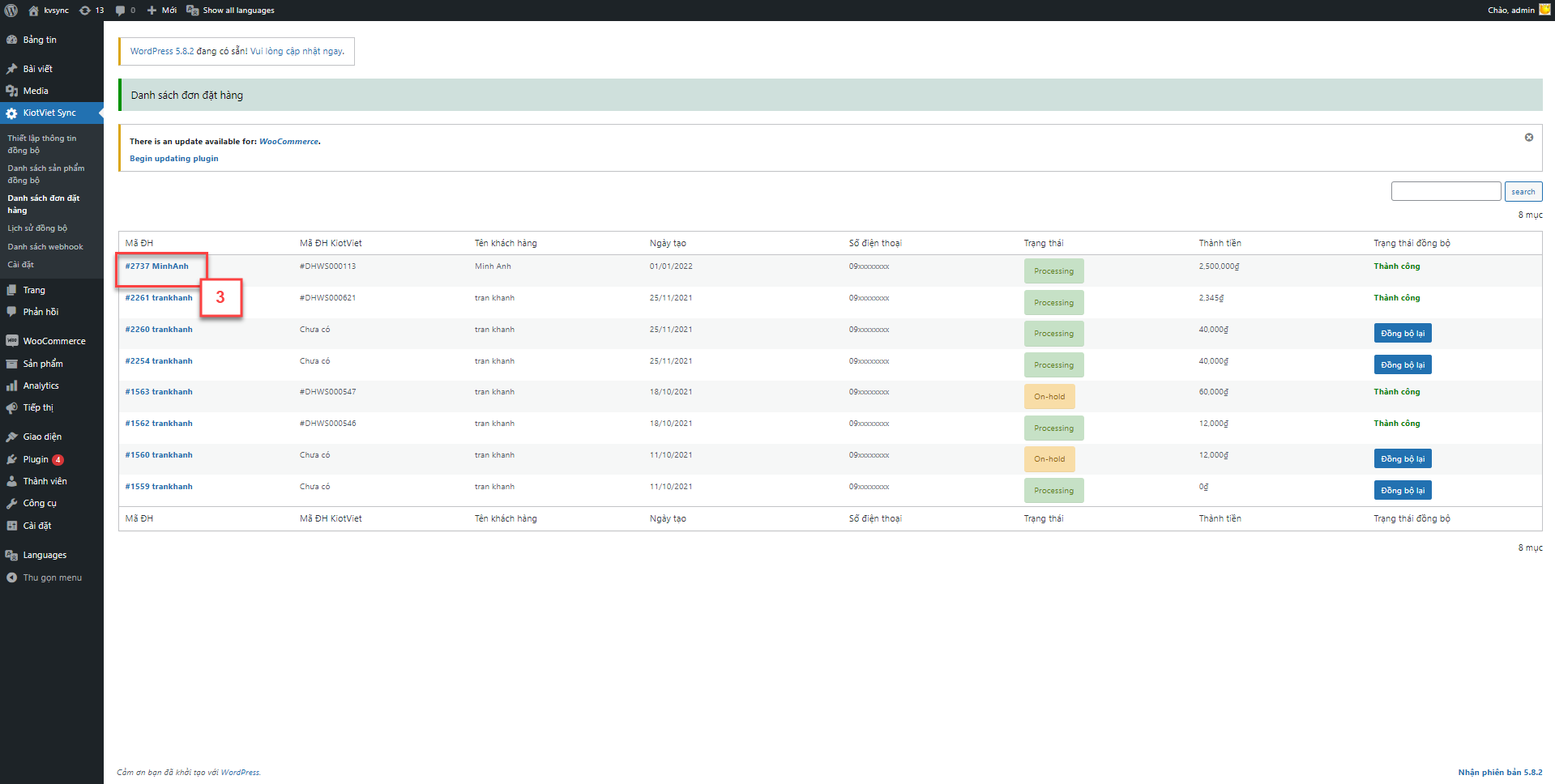
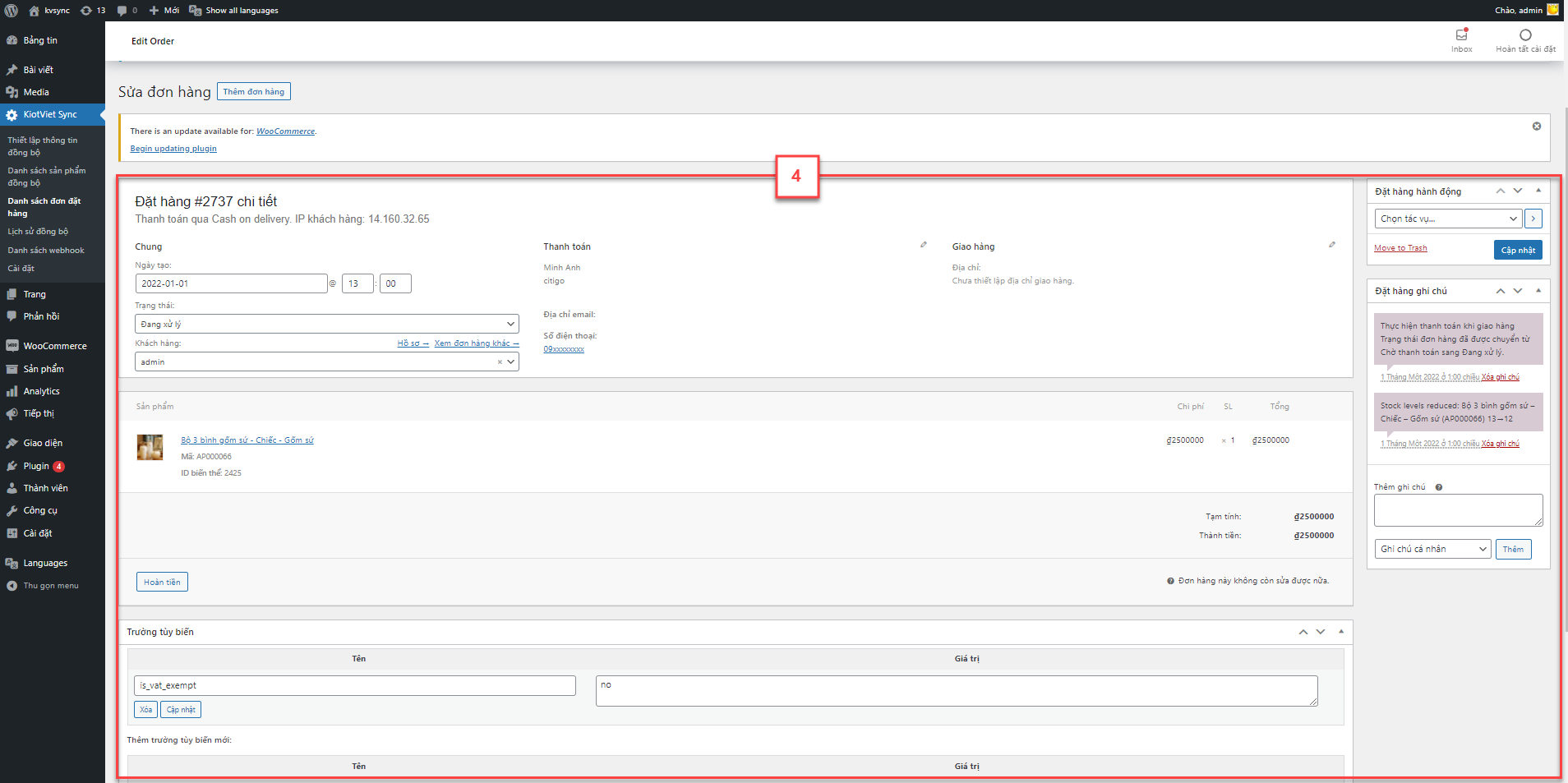
- Lưu ý: Nếu đơn hàng có chứa hàng hóa và số điện thoại của khách hàng chưa có (hoặc đã xóa) trên KiotViet, thông tin của hàng hóa và khách hàng sẽ được thêm mới vào KiotViet khi đơn hàng được đồng bộ thành công.
- Để xem thông tin lịch sử đồng bộ giữa KiotViet và Website, bạn kích chọn Lịch sử đồng bộ (1) -> màn hình chi tiết hiện ra (2)
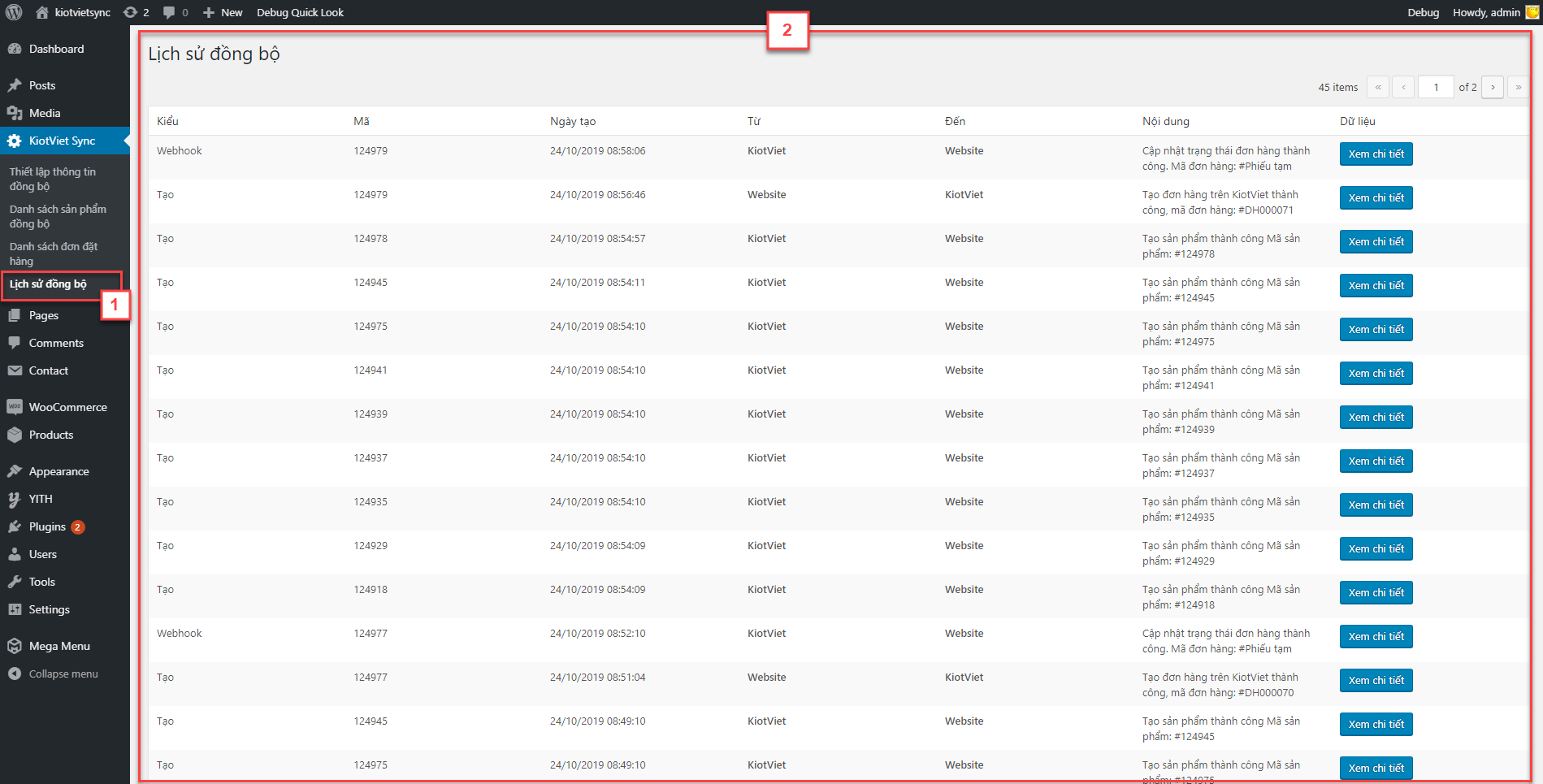
- Sau khi đã lấy dữ liệu từ KiotViet về thành công, trong Thiết lập thông tin đồng bộ (1), bạn kích vào Cấu hình (2) để hiển thị các thông tin về quy tắc đồng bộ và gian hàng kết nối (3):
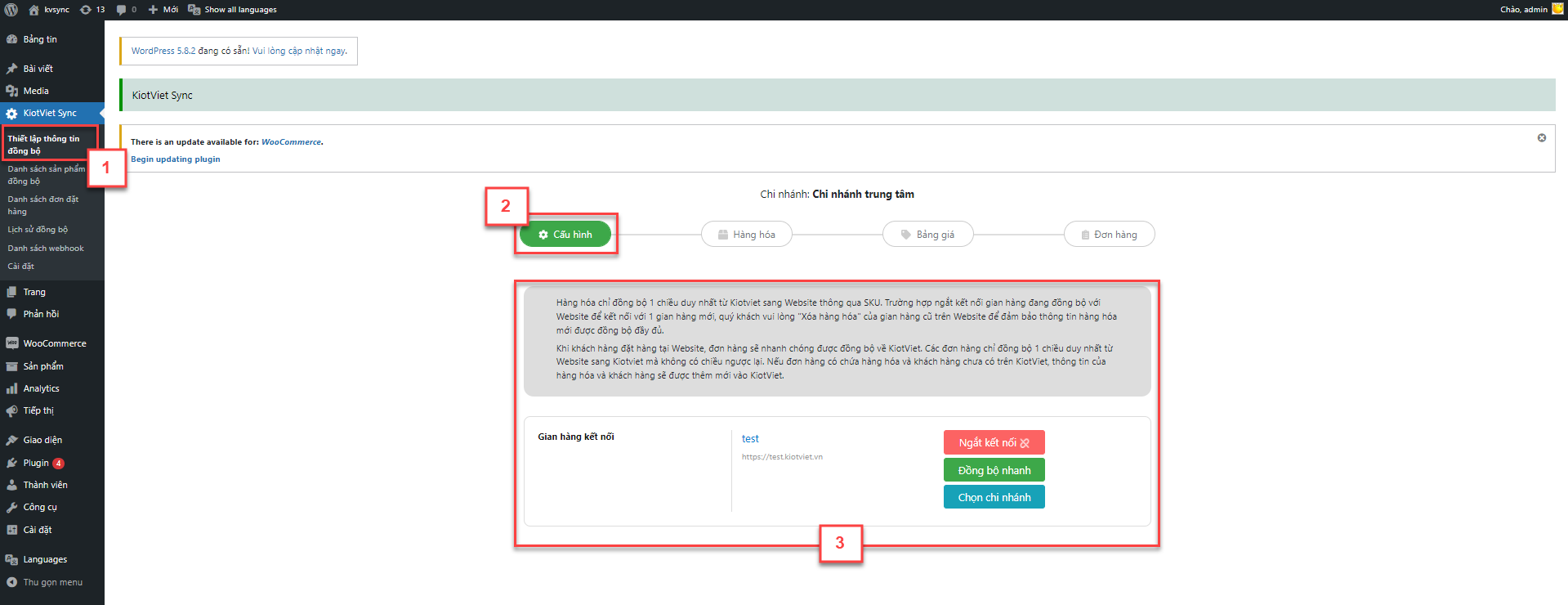
- Nếu bạn kích chọn Đồng bộ nhanh, hệ thống sẽ đồng bộ lại các thông tin của gian hàng: hàng hóa, bảng giá, chi nhánh trước đó khi đồng bộ bị gián đoán -> hiển thị màn hình đồng bộ thành công
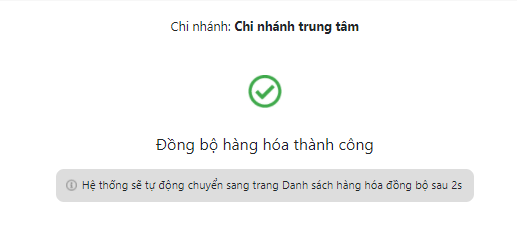
- Hệ thống chuyển đến màn hình Danh sách sản phẩm đã đồng bộ
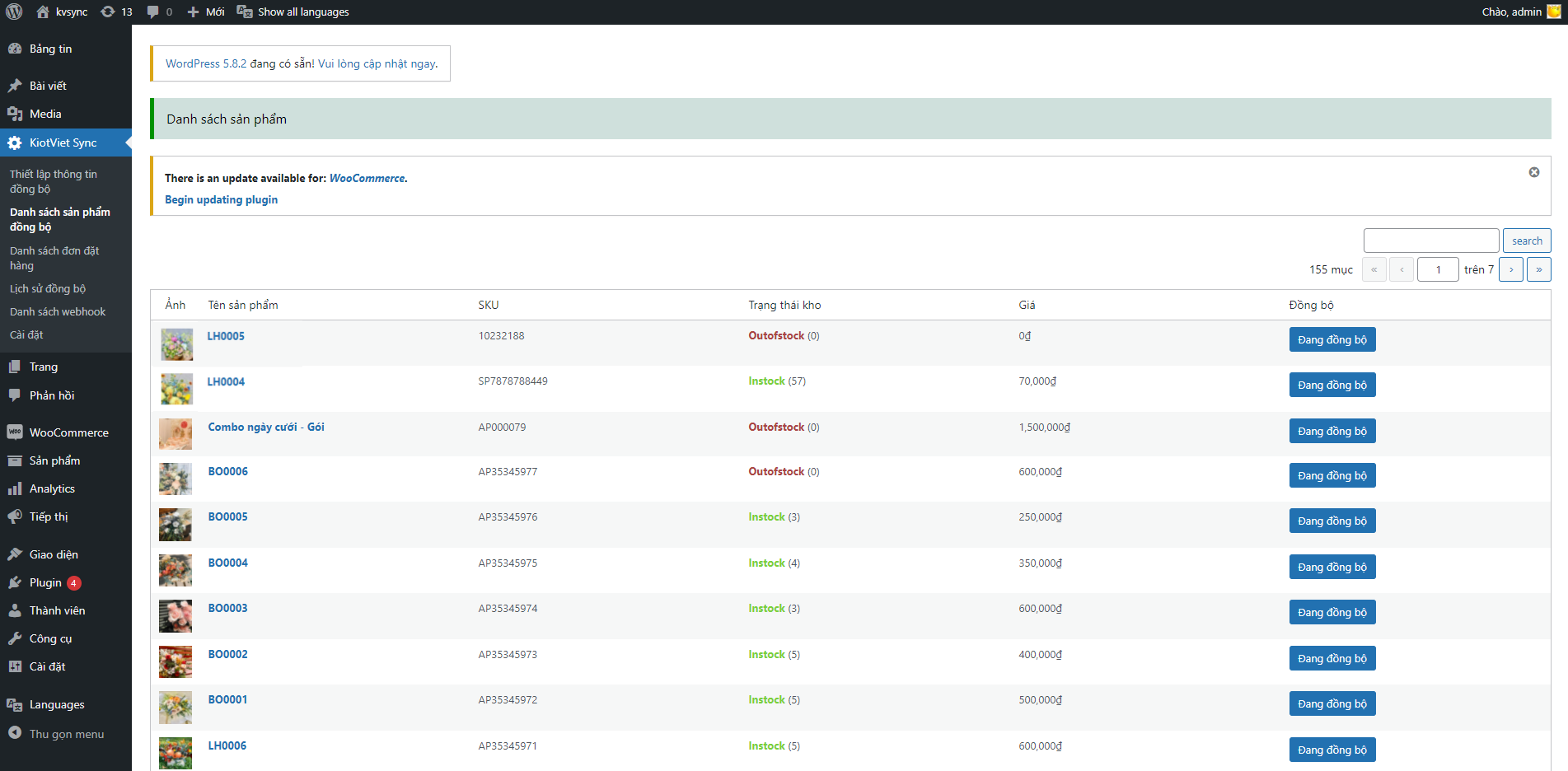
- Nếu bạn chọn Ngắt kết nối (1), hiển thị popup Xóa thông tin:
- Trường hợp bạn tích chọn Danh mục hoặc Hàng hóa (2) để xóa các thông tin đã đồng bộ trước đó thì khi kết nối lại, hệ thống sẽ đồng bộ từ đầu.
- Trường hợp bạn KHÔNG tích chọn Danh mục hoặc Hàng hóa (2) thì khi kết nối lại, các thông tin đồng bộ trước đó vẫn giữ nguyên.
- Bạn kích OK (3) -> chuyển đến màn hình Thông số kết nối
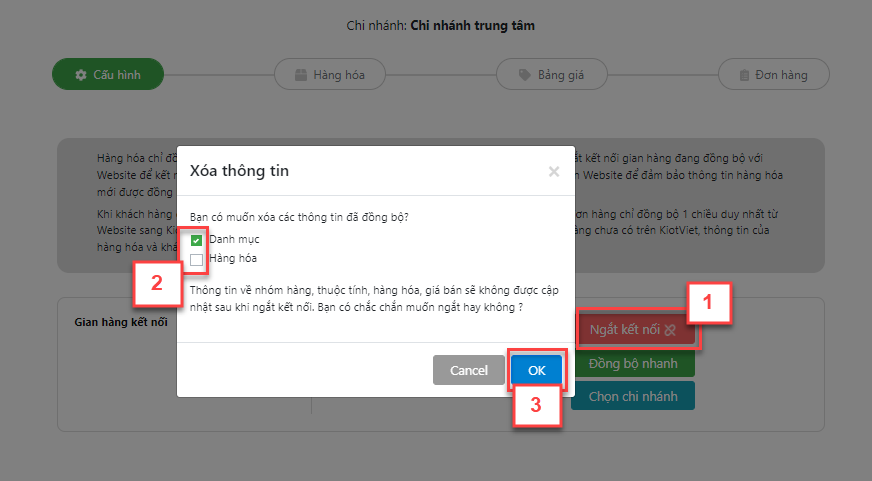
- Nếu bạn kích Chọn chi nhánh, bạn có thể chọn lại chi nhánh đồng bộ sản phẩm:
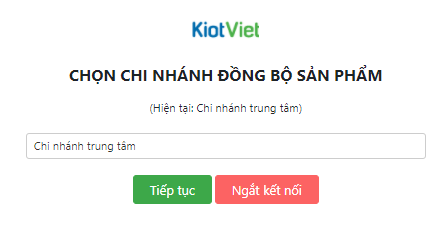
- Sau khi đã lấy dữ liệu từ KiotViet về thành công, bạn có thể thiết lập thêm các tính năng trong Cài đặt.
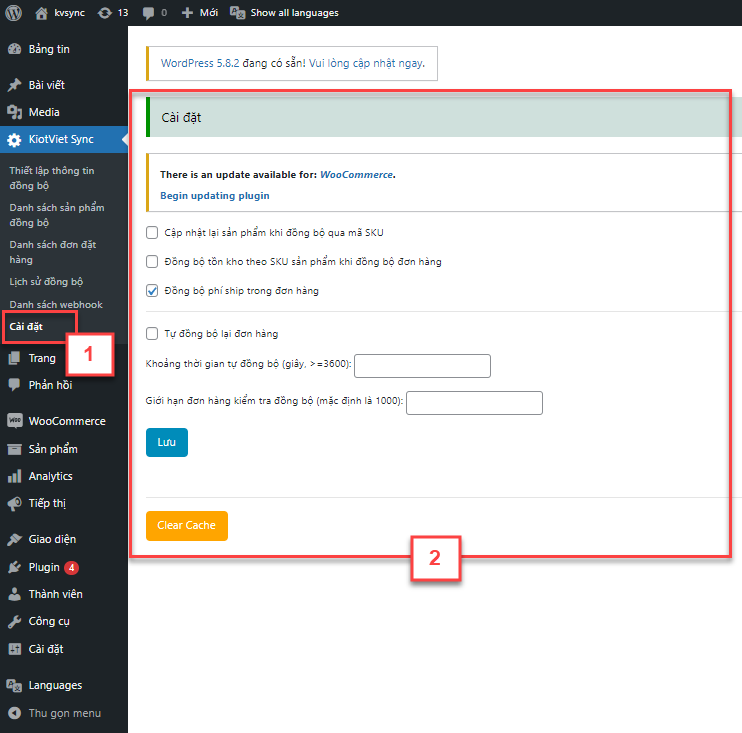
- Cụ thể như sau:
- Cập nhật lại sản phẩm khi đồng bộ qua mã SKU: hiện tại KiotViet Sync đang đồng bộ sản phẩm theo ID nối với ID trên KiotViet. Bạn tích chọn nếu muốn đồng bộ sản phẩm qua mã SKU.
- Đồng bộ tồn kho theo SKU sản phẩm khi đồng bộ đơn hàng: bạn tích chọn nếu muốn các sản phẩm trong đơn hàng ở website đồng bộ lên KiotViet sẽ đồng bộ theo mã SKU.
- Đồng bộ phí ship trong đơn hàng: bạn tích chọn nếu muốn đồng bộ phí ship trong đơn hàng, tổng giá trị đơn hàng sẽ bao gồm phí ship (nếu có).
- Tự đồng bộ lại đơn hàng:
- Trong quá trình đồng bộ đơn hàng, có thể có một số đơn hàng không thể đồng bộ do 1 vài nguyên nhân (mất mạng, thiếu tồn kho, lỗi server,…). Bạn tích chọn nếu muốn thực hiện chế độ chạy ngầm tác vụ đồng bộ lại số lượng đơn hàng theo quy định sau 1 khoảng thời gian.
- Lưu ý:
- Chức năng đồng bộ lại đơn hàng chạy ngầm nên có thể tốn nhiều tài nguyên server (hosting), gian hàng chỉ nên dùng trong trường hợp cần thiết, không nên mặc định bật chức năng, phải đảm bảo server đã bật Wp Cron để chức năng này có thể hoạt động.
- Thời gian nhỏ nhất để thực hiện sync lại đơn hàng là 3600s tức 1 giờ để tránh trường hợp website gọi quá nhiều request đến KiotViet và có thể bị chặn request.
- Số lượng đơn hàng kiểm tra xem đã đồng bộ thành công trước đó hay chưa mặc định sẽ là 1000, gian hàng không nên đặt quá cao vì sẽ làm tốn tài nguyên server (hosting).
Như vậy, KiotViet đã thực hiện xong phần hướng dẫn kết nối KiotViet Sync.
Mọi thắc mắc xin liên hệ tổng đài tư vấn bán hàng 1800 6162, tổng đài hỗ trợ phần mềm 1900 6522 hoặc email cho chúng tôi tại địa chỉ: hotro@kiotviet.com để được hỗ trợ và giải đáp.
Chúc Quý khách thành công!
Tài liệu được cập nhật mới nhất ngày 07/01/2022
KiotViet - Phần mềm quản lý bán hàng phổ biến nhất
- Với 300.000 nhà kinh doanh sử dụng
- Chỉ từ: 8.000đ/ ngày




